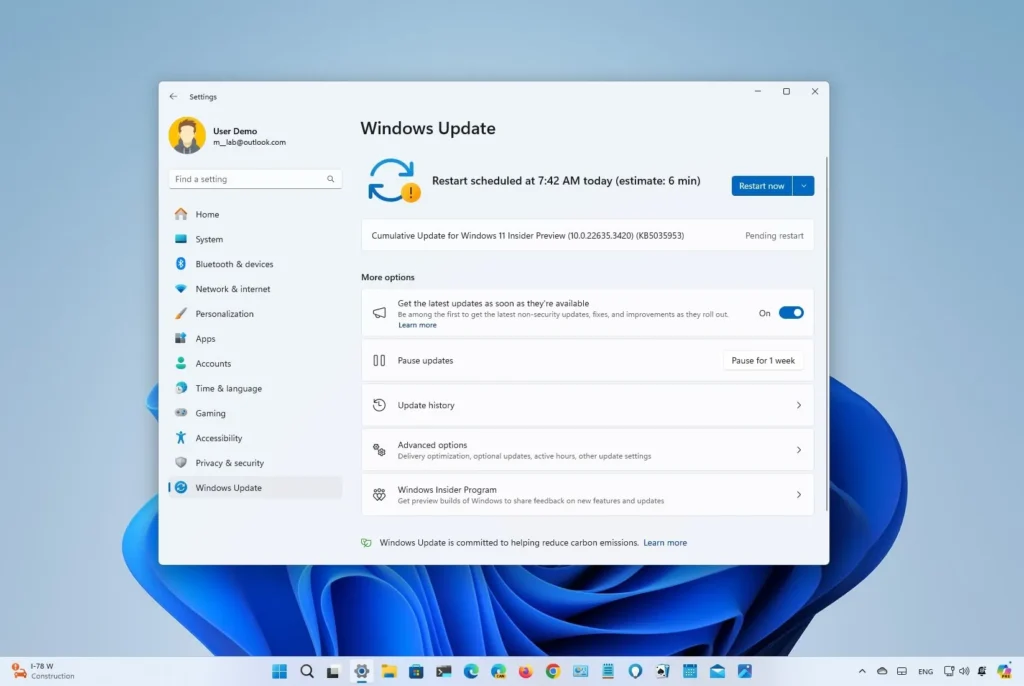- Microsoft ramène la possibilité de glisser-déposer des fichiers dans la barre d’adresse de l’Explorateur de fichiers.
- La build 22635.3420 déplace également l’emplacement de l’icône des widgets de la barre des tâches, ajoute un générateur de code QR pour le partage de fichiers, ajoute de nouveaux paramètres de sauvegarde, l’écran de verrouillage obtient plus de widgets et Copilot fonctionne désormais sans MSA.
MISE À JOUR 01/04/2024 : Microsoft propose un nouvel aperçu de Windows 11 (build 22635.3420) pour les appareils inscrits au canal bêta du programme Windows Insider. Il s’agit d’une petite mise à jour qui inclut quelques nouvelles fonctionnalités et plusieurs correctifs.
Selon le annonce officielle, build 22635.3420 (KB5035953) pour Windows 11 ramène l’action glisser-déposer dans le fil d’Ariane de l’Explorateur de fichiers. Les icônes « Widgets » apparaîtront désormais sur le côté droit de la barre des tâches. La fonctionnalité de sauvegarde Windows sauvegarde désormais vos paramètres audio. L’interface Partager introduit la possibilité de générer un code QR pour les liens et les fichiers cloud.
En outre, Microsoft déploie également certaines fonctionnalités déjà disponibles dans d’autres canaux de prévisualisation, notamment la possibilité d’utiliser Copilot sans compte Microsoft, le nouveau widget météo et plus d’informations sur l’écran de verrouillage, ainsi que divers correctifs et améliorations.
Quoi de neuf sur Windows 11 build 22635.3420
Ce sont les changements les plus importants que les testeurs de Windows 11 recevront le 29 mars via le canal bêta.
1. Glisser-déposer de l’Explorateur de fichiers
À partir de la build 22635.3420, Microsoft restaure la fonctionnalité héritée qui vous permet de glisser-déposer dans le fil d’Ariane de la barre d’adresse pour déplacer des fichiers et des dossiers entre des dossiers au sein du même chemin.
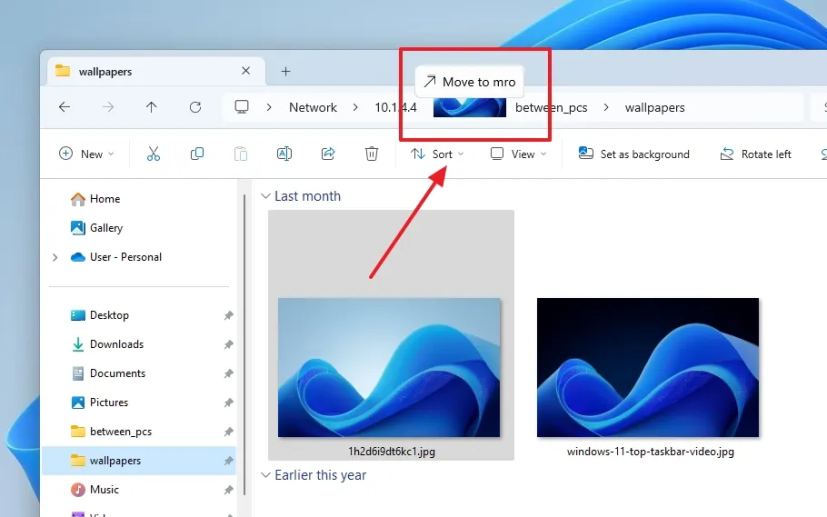
Bien que cela soit nouveau pour Windows 11, les versions précédentes du système d’exploitation incluaient la possibilité de déplacer le contenu en le faisant glisser et en le déposant dans la barre d’adresse.
2. Barre des tâches avec l’icône Widgets à droite
Semblable à la fonctionnalité « Actualités et centres d’intérêt » sur Windows 10, à partir de cette version, Windows 11 affichera désormais le point d’entrée du tableau de bord des widgets sur le côté droit de la barre des tâches, à côté de la barre d’état système.
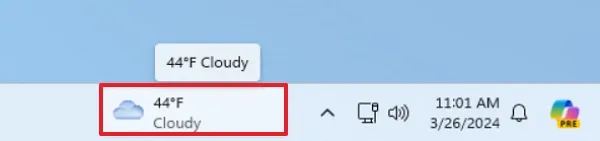
Cependant, ce changement n’apparaîtra que lors de l’alignement de la barre des tâches vers la gauche. L’icône Widgets restera sur le côté gauche si la barre des tâches est alignée au centre.
3. Partagez avec les codes QR
Microsoft met également à jour l’interface de partage avec une option permettant de générer des codes QR pour les liens Web et les fichiers stockés dans votre compte OneDrive.
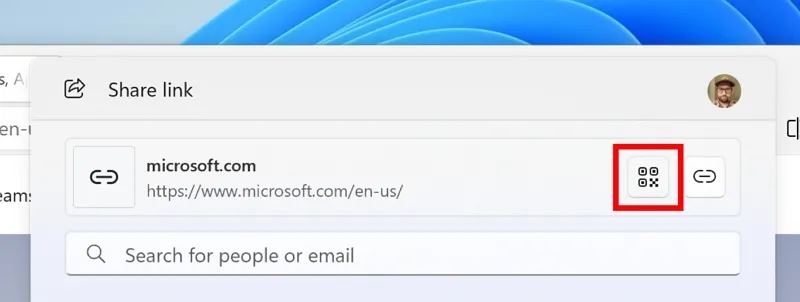
De plus, pour éviter de fermer accidentellement l’expérience, l’interface Partager ne se fermera plus automatiquement lorsque vous cliquez en dehors de la fenêtre.
Il est important de noter que la possibilité de créer des codes QR n’est pas seulement disponible dans l’interface de partage, mais que Microsoft s’efforce également d’apporter la même fonctionnalité à d’autres parties du système d’exploitation. Dans les versions précédentes, la société a activé la possibilité de générer un code QR pour partager votre connexion Wi-Fi avec d’autres appareils ou personnes.
4. La sauvegarde Windows inclut désormais les paramètres sonores
Si vous utilisez la fonctionnalité de sauvegarde Windows pour sauvegarder vos fichiers et paramètres sur OneDrive, à partir de ce vol, le processus téléchargera également vos paramètres audio et les restaurera automatiquement.
De plus, la société ajoute une option dans l’interface de sauvegarde Windows pour se connecter via un compte Microsoft. (Dans le passé, vous deviez d’abord configurer OneDrive pour accéder à la fonction de sauvegarde.)
Les modifications ci-dessus seront disponibles progressivement pour les appareils qui utilisent le « Recevez les dernières mises à jour dès qu’elles sont disponibles » optionoption. Les améliorations suivantes sont disponibles pour n’importe quel appareil, quelle que soit la configuration des paramètres de Windows Update.
5. Verrouiller l’écran avec des widgets
À partir de la sortie de la mise à jour KB5035953, l’écran de verrouillage comportera désormais différents widgets dynamiques affichant la météo, les finances, le trafic et d’autres informations.
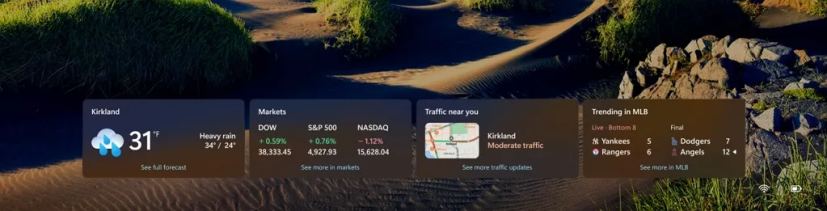
Pour activer la fonctionnalité, ouvrez Paramètres > Personnalisation > Écran verrouillé et choisissez le « Météo et plus » option du « État de l’écran de verrouillage » paramètre.
Microsoft a révélé qu’il prévoit de déployer cette fonctionnalité avant la version 24H2 via une mise à jour en avril 2024 pour les utilisateurs de Windows 11 et 10.
6. Copilot sans compte Microsoft
Les utilisateurs disposant d’un compte local peuvent désormais s’interfacer jusqu’à dix fois avec Copilot avant de nécessiter un compte Microsoft ou un Entra ID.
Bien qu’il s’agisse de nouvelles fonctionnalités sur ce canal, la société a déployé les modifications apportées à Copilot et à l’écran de verrouillage sur d’autres canaux, et les modifications de l’écran de verrouillage sont même disponibles pour les utilisateurs de Windows 10.
Autres correctifs et améliorations
Outre les changements visuels, ce vol comprend une multitude de correctifs. Par exemple, les administrateurs réseau peuvent désormais désactiver l’invite après s’être connectés avec un Entra ID. Cette mise à jour améliore l’hôte de session Bureau à distance, permettant à la configuration de la stratégie de redirection du presse-papiers de fonctionner dans une seule direction.
De plus, cette version corrige des problèmes avec la barre des tâches « Combinez les boutons de la barre des tâches et masquez les étiquettes » option et d’autres problèmes liés aux NPU, aux politiques, aux applications, au temps, etc.
Microsoft a même signalé quelques problèmes connus avec l’Explorateur de fichiers et les widgets.
En outre, la société déploie également une nouvelle mise à jour dans les canaux Canary et Dev sous le nom de build 26090.112 (KB5037477), mais elle est uniquement conçue pour tester le « pipeline de service » et vous ne trouverez rien de nouveau.
Activer les fonctionnalités expérimentales à l’aide de ViveTool
Si vous ne les avez pas déjà activés dans votre installation, vous pouvez utiliser ViveTool pour activer la plupart des nouvelles fonctionnalités. Voici comment:
-
Téléchargez le ViveTool-vx.xxzip fichier pour activer la nouvelle page d’accueil des paramètres.
-
Double-cliquez sur le dossier zip pour l’ouvrir avec l’Explorateur de fichiers.
-
Clique le Extraire tout bouton.

-
Clique le Extrait bouton.
-
Copiez le chemin vers le dossier.
-
Ouvrir Commencer.
-
Rechercher Invite de commandecliquez avec le bouton droit sur le premier résultat et sélectionnez le Exécuter en tant qu’administrateur option.
-
Tapez la commande suivante pour accéder au dossier ViveTool et appuyez sur Entrer:
cd c:\folder\path\ViveTool-v0.x.x
Dans la commande, pensez à changer le chemin d’accès au dossier avec votre chemin.
-
Tapez la commande suivante pour activer la nouvelle météo de l’écran de verrouillage et appuyez sur Entrer:
vivetool /enable /id:47921515,47921574,47526873
-
Tapez la commande suivante pour activer le nouveau générateur de code QR pour Partager et appuyez sur Entrer:
vivetool /enable /id:46961347
-
Tapez la commande suivante pour activer l’action glisser-déposer des fichiers sur l’Explorateur de fichiers et appuyez sur Entrer:
vivetool /enable /id:47664723
-
Tapez la commande suivante pour activer l’alignement des widgets sur le côté droit et appuyez sur Entrer:
vivetool /enable /id:48468527,48468541,48660958
-
Redémarrer le PC.
Une fois les étapes terminées, la nouvelle fonctionnalité expérimentale devrait apparaître sur votre installation de Windows 11.
Il est important de noter que Microsoft est en train de proposer ces fonctionnalités aux testeurs, vous pouvez donc les voir ou non même après avoir exécuté les commandes ViveTool.
La société teste également une nouvelle conception pour le menu Démarrer toutes les applications, et vous pouvez activer la nouvelle conception avec ces instructions.
Installer la version 22635.3420
Pour télécharger et installer la version 22635.3420 de Windows 11, inscrivez votre appareil dans le Canal bêta via les paramètres du « Programme Windows Insider » de la section « Mise à jour et sécurité ». Une fois que vous avez inscrit l’ordinateur dans le programme, vous pouvez télécharger la version à partir des paramètres « Windows Update » en activant le « Recevez les dernières mises à jour dès qu’elles sont disponibles » et en cliquant sur l’option « Vérifier les mises à jour » bouton.
Mise à jour le 1er avril 2024 : Ce guide a été mis à jour pour inclure des détails supplémentaires sur la façon d’activer les nouvelles fonctionnalités expérimentales.